步骤 1:下载 MySQL 5.7
- 打开浏览器,访问 MySQL 官方下载页面。
- 在 “MySQL Installer for Windows” 部分,选择适合你系统的 MySQL 5.7 版本(通常是 64 位版本)进行下载。
步骤 2:安装 MySQL 5.7
- 双击下载好的安装程序(
文件),启动安装向导。.msi
- 选择安装类型:选择 “Custom”(自定义)安装,这样可以更灵活地配置安装选项。
- 选择产品和功能:在 “Select Products and Features” 界面,选择 “MySQL Server 5.7.x”(根据你下载的具体版本),然后点击 “Next”。
- 配置安装路径:指定 MySQL 的安装目录,建议使用默认路径,然后点击 “Next”。
- 配置类型和网络:
- 配置类型:选择 “Development Machine”(开发机),因为这是一个较为轻量级的配置,适合大多数测试和开发场景。
- 端口设置:保持默认的 3306 端口。
- 字符集:选择 “UTF – 8” 以支持多种语言。
- 点击 “Next”。
- 身份验证方法:选择 “Use Legacy Authentication Method (Retain MySQL 5.x Compatibility)”,以确保与旧版本的兼容性。
- 设置
密码:设置一个强密码作为root用户的密码,然后点击 “Next”。root
- Windows 服务设置:保持默认设置,将 MySQL 作为 Windows 服务安装,并设置服务名称和启动类型(建议设置为 “自动”),然后点击 “Next”。
- 执行安装:点击 “Execute” 开始安装过程,等待安装完成。
步骤 3:修改 MySQL 配置文件以允许远程连接
- 找到 MySQL 的配置文件
,通常位于 MySQL 安装目录下(例如my.ini)。C:\Program Files\MySQL\MySQL Server 5.7
- 使用文本编辑器(如记事本)打开
文件。my.ini
- 找到
部分,添加或修改[mysqld]配置项,将其值设置为bind-address,表示允许来自任何 IP 地址的连接:0.0.0.0
ini
[mysqld]
bind-address = 0.0.0.0
- 保存并关闭
文件。my.ini
步骤 4:为
root
用户授予远程连接权限
root
- 打开命令提示符(以管理员身份运行),使用以下命令登录到 MySQL:
bash
mysql -u root -p
输入之前设置的
root
2. 登录成功后,执行以下 SQL 语句为
root
%
sql
GRANT ALL PRIVILEGES ON *.* TO 'root'@'%' IDENTIFIED BY 'your_root_password' WITH GRANT OPTION;
将
your_root_password
root
3. 刷新权限,使更改立即生效:
sql
FLUSH PRIVILEGES;
- 退出 MySQL 命令行:
sql
EXIT;
步骤 5:配置 Windows 防火墙以允许 MySQL 端口
- 打开 “Windows 防火墙” 设置。可以通过在开始菜单搜索框中输入 “Windows 防火墙” 来找到它。
- 点击 “允许应用通过防火墙”。
- 点击 “允许其他应用”,然后找到 MySQL 服务器的可执行文件
(通常位于mysqld.exe目录下),添加到允许列表中,并确保勾选 “专用” 和 “公用”。C:\Program Files\MySQL\MySQL Server 5.7\bin
- 或者,创建一个新的入站规则,允许 TCP 端口 3306 的连接:
- 在 “Windows 防火墙” 中,点击 “高级设置”。
- 在 “入站规则” 中,点击 “新建规则”。
- 规则类型选择 “端口”,然后点击 “下一步”。
- 选择 “TCP”,并指定特定本地端口为 3306,然后点击 “下一步”。
- 选择 “允许连接”,然后点击 “下一步”。
- 勾选 “专用” 和 “公用”,然后点击 “下一步”。
- 为规则命名(例如 “MySQL 3306 端口”),然后点击 “完成”。
步骤 6:重启 MySQL 服务
- 打开 “服务” 管理器。可以通过在开始菜单搜索框中输入 “服务” 来找到它。
- 在服务列表中找到 MySQL 服务(通常名称为
,具体取决于你的安装配置)。MySQL57
- 右键点击该服务,选择 “重启”。
步骤 7:测试远程连接
在另一台机器上,使用 MySQL 客户端工具(如
mysql
bash
mysql -h your_server_ip -u root -p
将
your_server_ip
root
注意事项
- 允许
用户远程连接存在一定的安全风险,建议创建一个具有适当权限的普通用户用于远程连接。root
- 确保服务器的网络环境安全,避免遭受恶意攻击。可以考虑使用 SSH 隧道等方式进一步加强安全性。
© 版权声明
文章版权归作者所有,未经允许请勿转载。
THE END

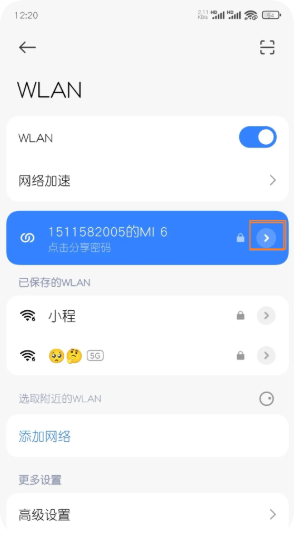






暂无评论内容